PCを使っていると「プロファイル」という言葉を耳にすることがあります。特に、家庭や職場で複数の人が同じPCを使用する際や、特定の設定やデータを自分用にカスタマイズしたい場合に「プロファイル」が重要な役割を果たします。しかし「PCのプロファイルって具体的に何なのか?」と疑問に思っている方も多いのではないでしょうか。
この記事では、PCのプロファイルの基本概念から、その作成方法、さらに家庭や職場での活用例まで、初心者にもわかりやすく解説します。PCのプロファイルを理解することで、より効率的かつ安全にPCを使用できるようになります。

PCのプロファイルとは?
プロファイルの基本的な役割
PCのプロファイルとは、一般的に「ユーザー固有の設定データや環境情報の集まり」を指します。個々のユーザーがPCで使用する設定やデータは、このプロファイルに保存されており、これによってPCはユーザーごとの環境を提供することができます。
具体的には、以下のような情報がプロファイルに保存されます。
- 壁紙、フォントサイズ、画面の色などのビジュアル設定
- 各種アプリケーションの設定
- デスクトップ上のショートカットやドキュメントの配置
- ブラウザの閲覧履歴やブックマーク
- ネットワーク設定(Wi-Fi接続、VPN設定など)
たとえば、家族で1台のPCを共有する場合、各人がそれぞれのプロファイルでログインすれば、個々の設定やデータが反映された使いやすい環境を保つことができます。
プロファイルの種類
PCのプロファイルには、主に次の3つの種類があります。
- ユーザープロファイル
WindowsやmacOSなどのOSにログインする際に使用されるプロファイルで、各ユーザーのアカウント情報と、それに関連する設定が保存されます。たとえば、「仕事用」「プライベート用」「子供用」など、用途やユーザーごとに別のプロファイルを作成し、それぞれの環境でPCを利用できます。 - ネットワークプロファイル
ネットワーク環境ごとに異なる設定を管理するプロファイルで、Wi-Fi接続の設定や、IPアドレスの固定、DNSの設定などが含まれます。職場、家庭、カフェなど異なる場所で利用する場合に、環境に応じた設定を切り替えることができるため、外出先でもスムーズにネットワークに接続できます。 - ブラウザプロファイル
Webブラウザのプロファイルは、個々の閲覧履歴、ブックマーク、拡張機能などのデータを保存します。たとえば、ChromeやFirefoxでは、プライベート用と仕事用のプロファイルを分けることができ、仕事用には仕事関連のブックマークやアカウント情報、プライベート用には趣味や個人的なサイトの情報を保持するなど、用途ごとに管理できます。
PCのプロファイルのメリット
PCのプロファイルを使用することには、さまざまなメリットがあります。以下に、プロファイルを活用する主な利点を詳しく説明します。

1. 個人設定を保持できる
ユーザーごとにプロファイルがあれば、PCの設定を自分用にカスタマイズできます。例えば、壁紙、フォントサイズ、アイコンの配置、言語設定など、個々の好みに合わせた設定が保存され、毎回設定を変更する必要がありません。このように個別の環境を保持できるため、複数のユーザーが同じPCを共有しても、各人にとって使いやすい状態が保たれます。
2. 作業効率が向上する
PCのプロファイルを使用すると、作業環境を一定に保てるため、毎回設定を整える手間が省け、スムーズに作業を開始できます。特にビジネスや学習環境では、PCのプロファイルを使い分けることで、各場面に応じたアプリやデータにすぐアクセスでき、作業効率が大幅に向上します。
3. セキュリティが向上する
プロファイルを分けることで、セキュリティ面でも利点があります。ユーザーごとに個別のプロファイルがあれば、個人のデータや設定が他のユーザーに見られたり操作されたりすることを防げます。さらに、管理者アカウントと一般ユーザーアカウントを分けることで、ウイルス感染やアカウントの不正使用を防ぐことも可能です。特に会社のPCでは、重要なデータを管理者プロファイルにだけアクセスできるようにするなどの運用が効果的です。
4. トラブルシューティングが簡単になる
プロファイルを分けることで、PCでトラブルが発生した際に、他のプロファイルで確認することで原因の特定が容易になります。例えば、あるアプリケーションが特定のプロファイルでのみ動作しない場合、別のプロファイルで正常に動作するかどうか確認することで、問題が設定やインストール状態にあるのかを切り分ける手助けになります。
PCのプロファイルの作成方法
ここでは、Windowsを例に、ユーザープロファイルの作成手順を詳しく説明します。

Windowsでのユーザープロファイル作成手順
- 設定画面を開く
「スタートメニュー」をクリックし、「設定」を選びます。 - アカウント設定を開く
設定画面で「アカウント」項目を選び、「家族とその他のユーザー」に移動します。 - 新しいユーザーの追加
「このPCに他のユーザーを追加」のオプションをクリックします。すると、Microsoftアカウントを使うか、オフラインアカウントを使うかの選択が表示されます。Microsoftアカウントを使用する場合は、メールアドレスを入力します。オフラインアカウントを選択する場合は、その場で新規アカウント名を決められます。 - アカウント設定の完了
新しいユーザーアカウントの作成が完了したら、一度ログアウトして新しいアカウントでログインします。すると、新規プロファイルが作成され、初期設定画面が表示されます。ここで、壁紙やショートカット、アプリケーションの設定などを自分用にカスタマイズすることが可能です。
このようにしてPCに複数のプロファイルを作成すれば、個別の設定やデータを保持できる環境が整い、用途ごとに便利に使い分けが可能になります。
PCのプロファイルの活用例
PCのプロファイルは、さまざまな場面で役立ちます。ここでは、プロファイルの活用例をいくつかご紹介します。
1. 家庭内での使い分け
家族で同じPCを使用する場合、各人がそれぞれのプロファイルでログインすれば、個別の設定やデータが反映された使いやすい環境を保つことができます。例えば、子ども向けにはコンテンツ制限を含むプロファイルを作成し、安心して利用できる環境を整えたり、仕事用のプロファイルにはビジネスツールやドキュメントがすぐにアクセスできるように設定したりと、使用する人や目的に応じて環境をカスタマイズできます。
2. 職場でのチーム共有
職場のPCでは、業務ごとに異なるプロファイルを設定することで効率的な管理が可能です。たとえば、営業担当用のプロファイルでは営業ツールや資料、エンジニア用のプロファイルには開発ツールやテスト環境が整えられています。このように、業務内容に応じたプロファイルを設定しておくことで、毎回設定を変更する手間を省け、担当者はすぐに作業を開始できます。
3. ブラウザのプロファイルでプライベートと仕事を分ける
Webブラウザでもプロファイルを作成し、プライベートと仕事を分けることが可能です。例えば、Google ChromeやMozilla Firefoxでは、異なるユーザーアカウントや用途ごとにプロファイルを分けられ、プライベートの閲覧履歴やブックマーク、仕事用のツールやサイト情報などを個別に保存できます。これにより、仕事とプライベートを区別しながら効率的にWebを利用できるようになります。
PCのプロファイルの注意点
PCのプロファイルは非常に便利ですが、いくつかの注意点も存在します。
1. プロファイルのバックアップを忘れない
プロファイルには、各ユーザーの重要なデータや設定が含まれるため、バックアップを取ることが推奨されます。特に仕事用のプロファイルでは、万が一データが消失すると大きな問題につながるため、外部ドライブやクラウドサービスに定期的にバックアップを取りましょう。
2. セキュリティ対策を行う
各プロファイルには、パスワード設定や、必要に応じたデータの暗号化を行い、セキュリティ対策を講じることが重要です。また、管理者権限のあるプロファイルにアクセスする際は、セキュリティソフトの利用や定期的なウイルスチェックを行い、プロファイルの安全性を保つようにしましょう。
まとめ
PCのプロファイルは、ユーザーごとに異なる設定やデータを保持し、快適な作業環境を提供するための便利な機能です。複数のユーザーが同じPCを共有する場合に最適な環境を整えられ、さらにネットワーク環境やブラウザ設定も用途ごとに管理できるため、個人用からビジネス用まで幅広く活用できます。
PCのプロファイルの活用を通じて、効率的でセキュアなPC環境を作り上げていきましょう。









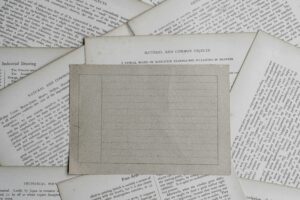

コメント